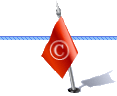ЭнергетикаМеталлургияХимия и нефтехимияГорнодобывающая отрасль, угольНефть и газАПК и пищевая промышленностьМашиностроение, производство оборудованияТранспортАвиация, аэрокосмическая индустрияАвто/МотоАудио, видео, бытовая техникаТелекоммуникации, мобильная связьЛегкая промышленностьМебель, лес, деревообработкаСтроительство, стройматериалы, ремонтДругие отрасли
|
 |
Мастер автозагрузки или Оптимизация компьютера без хлопот
F-Group Software
|
|
10-04-2006 |
"Мастер автозагрузки - Оптимизация компьютера без хлопот".
✐ место для Вашей рекламы Как хочется скорее начать работу на своём любимом компьютере, но, увы - мешают множество разных программ, которые так и рвутся загрузиться вместе с вашим компьютером и вам приходится ждать… Что тут поделаешь, не перебирать же все программы и их опции, что бы отключить «необходимых помощников». Но выход есть! Решить эту головоломку Вам поможет программа – менеджер автозагрузки Absolute StartUp (www.absolutestartup.com), разработанная компанией F-Group Software (www.fgroupsoft.com). Эта программа настроит и оптимизирует Вашу автозагрузку всего одной кнопкой - с помощью накопленной базы знаний, Absolute StartUp поможет вам разобраться, что должно быть в Вашей автозагрузке, что можно отключить, а чего следует опасаться и немедленно удалить.
В первую очередь, Absolute StartUp предназначен для решения проблем обычных пользователей. При загрузке компьютера, мы видим множество программ, запускающихся вместе с Windows. Их список можно получить, запустив системную утилиту msconfig или вручную просмотреть соответствующие папки и ветки реестра. Но ... «какие из этих программ мне нужны?», – скажет обычный пользователь. Как раз для решения этой задачи и предназначен Absolute StartUp – он имеет встроенную базу знаний, в которой собрана информация о программах, запускаемых вместе с Windows.
Информация в базу знаний собирается постепенно – продвинутые пользователи Absolute StartUp устанавливают его, настраивают свою конфигурацию, удаляют или отключают запуск не нужных программ.
Этот список пользователь может отослать разработчикам.
После обработки полученных списков можно определить, какие программы полезны, а какие могут быть отключены для удобства работы компьютера. Эта информация добавляется в базу знаний, с помощью которой детектируются статусы программ для следующего пользователя, и позволяет настроить его автозагрузку автоматически.
Собранная база знаний доступна в Интернете по ссылке http://www.absolutestartup.com/startup/ – Вы можете проверить свои программы вручную в этой базе и получить рекомендацию, для чего эти программы в автозагрузке. Но намного удобнее редактировать автозагрузку непосредственно в программе – на сайте доступна бесплатная версия: http://www.absolutestartup.com/download/download-startup-manager.html
Кроме того, пользователи программы могут производить поиск, и даже редактирование информации о программах, с помощью встроенного редактора базы данных. С каждой программой ассоциирована ссылка, по которой можно узнать подробную информацию о программах или попасть на сайт разработчика.
База знаний постоянно пополняется и совершенствуется, и всегда можно получить более свежую версию базы, загрузив её с сервера разработчиков одним нажатием кнопки.
С помощью этих накопленных знаний, Absolute StartUp легко сможет оптимизировать Вашу автозагрузку и ускорить время запуска Windows (что особенно приятно для ноутбуков). Для этого Вам потребуется всего одна минута – достаточно запустить Absolute Startup и согласиться с предложением показать Вам оптимизированную версию Вашей автозагрузки – все :)
Для оптимизации используются статусы программ, которые были поставлены программе в базе знаний, Absolute StartUp производит сортировку программ и оптимизирует вашу автозагрузку, сверяя программы, которые есть в вашем списке запуска со своей базой. Определяет, какие программы являются «Опасными», «Не необходимыми» или на «Выбор пользователя». Соответственно этому выполняются действия с этими программами: «Опасные» - удаляются, «Не необходимые» - деактивируются, ну а остальные являются выбором самого пользователя.
Конечно, пользователь имеет возможность и сам выбрать, что делать с этими типами программ, изменяя применяемое к ним действие.
Весь этот инструмент оптимизации доступен в главном меню, Файл/Оптимизировать автозагрузку.
Но что делать, если вдруг одна из нужных вам программ и точно не вирус, определена как ненужная или ещё хуже – опасная? Достаточно, просто запустить редактор базы знаний и найдя вашу программу изменить её статус. Всегда следует помнить о том, что программ с одинаковыми параметрами великое множество и иногда получается, что вполне безобидной программке присвоили статус – опасной.
Но это ещё не все лакомые кусочки. Absolute StartUp позволяет Вам настроить автозапуск Ваших программ – он добавляет для автозапускаемых программ новые свойства. Вы можете запускать программы не только вместе с Windows, но и по расписанию, после паузы, несколько программ одновременно, выделить программы только для Интернета, а так же контролировать запуск программ горячими клавишами.
Все эти возможности осуществляются активированием функции – «Расписание» и указанием правил для старта выбранной программы.
С помощью этого механизма, вы сможете гибко настроить график работы своей автозагрузки, и всегда получите оптимальный набор программ, необходимых для комфортной, а главное быстрой работы.
Например, Вы не хотите в выходные дни “засорять” оперативную память этим надоевшим компилятором или программой учёта доходов. А хотите сразу начать слушать музыку или смотреть фильмы. Тогда можно сделать профиль для запуска и чаcть программ, которые не должны запуститься в выходные дни назначить на правило – «Не запускать при нажатой кнопке ALT», остальным (выходным) программам, наоборот поставить правило – «Запускать при нажатой кнопке ALT». В итоге вы получите две конфигурации запуска, одна (рабочая) запустится всегда, если не нажата кнопка ALT, другая (игровая) будет запущена, только если будет нажата ALT во время загрузки.
Здесь же можно настроить и порядок старта программ, постепенно увеличивая паузу перед стартом – это позволят программа загружаться по очереди, не отнимая, таким образом, время от переключения системы на выполнения различных задач. Для этого в профессиональной версии есть ещё более удобный способ.
Absolute StartUp обеспечивает удобный механизм создания очередей загрузки, Вы просто перетаскиваете программы в том порядке, в каком они должны запускаться и указываете время задержки. Теперь ваши программы не будут мешать загрузке антивируса и уступят ему дорогу, уменьшая в конечном итоге общее время автозагрузки.
Наконец, Вы настроили свою автозагрузку оптимально и не хотите, чтобы посторонние “доброжелательные” программы могли изменить её. Тогда вы просто можете заблокировать свой список запуска с помощью опции – «Заблокировать автозагрузку». Или выбрав в настройках программы опции – «Блокировать reboot при изменении реестра» и «Сравнивать конфигурацию с предыдущей сессией» всегда быть уверенным, что никакие программы не пройдут в ваш список запуска без Вашего ведома.
Хорошее программное обеспечение обязано иметь функцию сохранения и восстановления тех данных, с которыми оно работает. Есть такие функции и в Absolute StartUp. Вы всегда сможете сохранить текущий вариант Вашей автозагрузки со всеми настройками и восстановить из резервной копии сохранённый список запуска со всеми настройками. Экспортный файл создается в независимом от Absolute Startup виде и Вы можете сами восстановить данные программ в автозагрузке без установленного Absolute StartUp.
Так же реализован механизм корзины, в которой скапливаются удаленные элементы, для их возможного восстановления.
Программа имеет простой русскоязычный интерфейс и поэтому легка в управлении, а хорошая система справки поможет неопытным пользователям разобраться со всеми имеющимися функциями. Вы также всегда сможете обратиться с вопросами к разработчикам программы и получить полные или, если необходимо пошаговые, своевременные ответы.
Дополнительная информация:
Домашняя страничка программы на русском языке: http://www.fgroupsoft.net/Absolutestartup/index.html
Опубликовано: 10 апреля 2006 г.
Ключевые слова: нет
Извините, комментариев пока нет
|